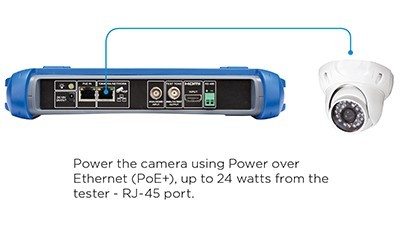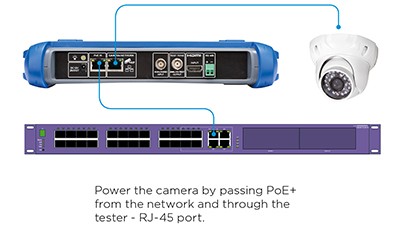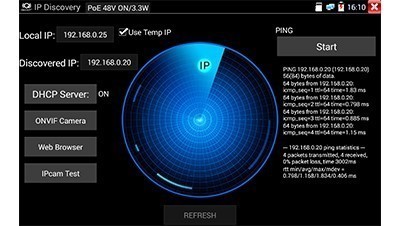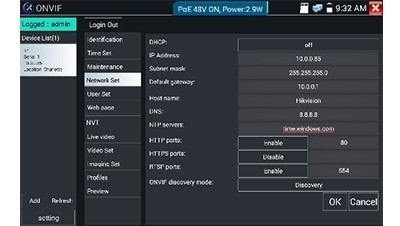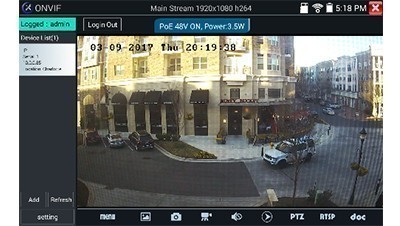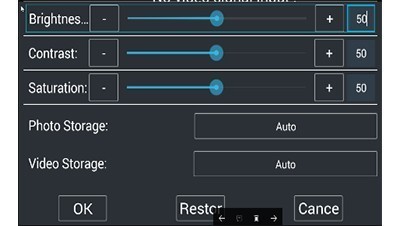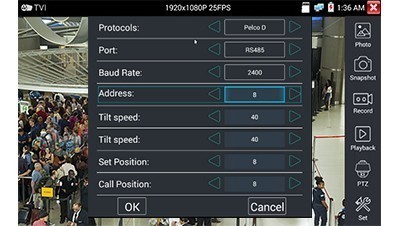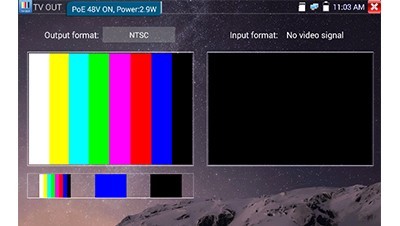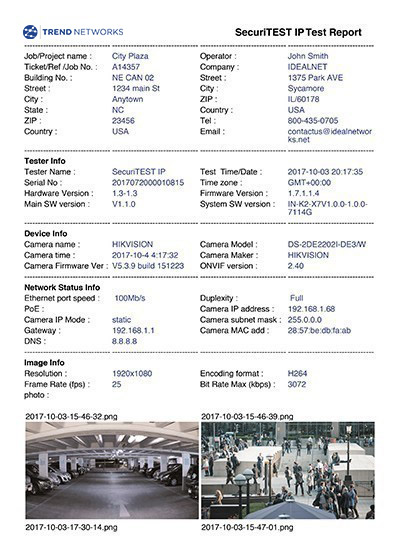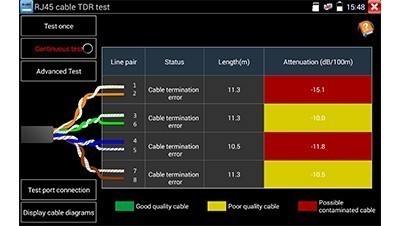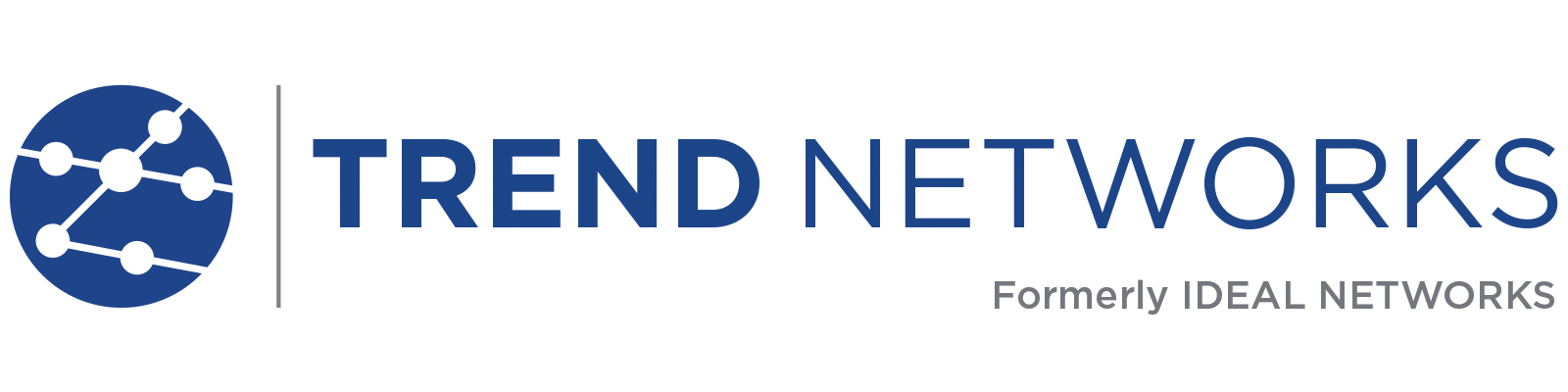COMPROBADOR DE CCTV SECURITEST IP
R171000
Un único probador de cámaras de seguridad para encender, configurar y documentar
El comprobador de CCTV SecuriTEST IP es un comprobador de la instalación y un solucionador de problemas para sistemas de cámaras de seguridad analógicas, coaxiales HD y digitales / IP.
- Conéctese a diversas cámaras Alimente la cámara
- con batería de iones de litio o PoE+
- Inicio de sesión de cámara más rápido
- Configuración completa de cámara con objetivo; enfoque; y movimiento vertical, movimiento horizontal y zoom (PTZ)
- Aporte pruebas de instalación mediante informes en PDF
- Despeje las dudas gracias a herramientas de resolución de problemas
935 € excl. IVA
Visión general
VISIÓN GENERAL DEL COMPROBADOR DE CCTV SECURITEST™ IP
SecuriTEST IP es un comprobador de instalaciones y soluciones de problemas concebido para sistemas de cámaras de CCTV digitales/IP, HD coaxiales y analógicas.
Gracias a la integración de funciones de alimentación, configuración y documentación en un solo comprobador, SecuriTEST IP incrementa la productividad de principio a fin.
Conéctese a diversas cámaras por medio de puertos RJ45, Wi-Fi o BNC Alimente la cámara con un suministro de 12 V a través de batería de iones de litio o de PoE/PoE+ (alimentación por Ethernet) Inicio de sesión de cámara más rápido gracias a la función exclusiva QuickIP™ Configuración completa de cámara, que incluye objetivo; enfoque; movimiento vertical, movimiento horizontal y zoom (PTZ); ajustes predeterminados; y ajustes de red Aporte pruebas de instalación con informes en PDF que muestran parámetros de cámara y múltiples capturas de pantalla de vídeo Despeje las dudas gracias a herramientas de resolución de problemas de redes y cables de datos
Características del producto
Conexión física con la cámara
Conéctese a cualquier cámara IP o analógica mediante conexiones RJ-45 o BNC o mediante Wi-Fi a través de la red.
Alimentación de la cámara
Ya vaya a instalar cámaras o a llevar a cabo tareas de resolución de problemas de estas, SecuriTEST IP admite todos los requisitos que usted pueda tener respecto de alimentación de cámaras IP y analógicas.
No será necesario contar con inyectores de alimentación independientes: SecuriTEST IP incluye las siguientes salidas de potencia:
Identificación de la cámara e inicio de sesión
QuickIP™ automatiza el proceso de conexión a cámaras IP, permitiendo a los técnicos noveles configurarlas tan fácilmente como las cámaras analógicas. Para casos en los que la cámara requiera direcciones IP dinámicas, SecuriTEST IP integra un servidor DHCP que facilita la configuración y elimina la necesidad de hardware de red adicional. Hay disponible un conjunto de herramientas de resolución de problemas de redes para identificar con exactitud y solucionar problemas de conectividad de red.
Configuración de cámaras IP
SecuriTEST IP ofrece una gama completa de herramientas de configuración de cámaras ONVIF y no ONVIF para garantizar que la cámara sea instalada correctamente.
- Configure la cámara: actualice la información de la cámara y los ajustes red
- Use el objetivo y enfoque: utilice la pantalla táctil de alta resolución o las teclas físicas cuando lleve guantes
- Defina ajustes previos para cámaras con PTZ: de modo que los usuarios observen automáticamente áreas definidas previamente
- Tome instantáneas: guarde instantáneas de vídeo, incluidas las ubicaciones predefinidas, para sus informes de instalación
- Grabe clips de vídeo: para demostrar una cobertura completa de cámaras con PTZ
Configuración de cámaras analógica y HD
Configure fácilmente cámaras analógicas.
Ajuste de vídeo
Ajustes del protocolo PTZ
Prueba del generador de patrones para ajustar las pantallas
Informes profesionales*
- Transfiera informes fácilmente desde el centro de trabajo: envíe informes de pruebas directamente desde el comprobador mediante el correo electrónico o el método de intercambio de archivos que usted prefiera ayudándose de la funcionalidad Wi-Fi integrada y del navegador web.
- Convierta rellamadas no pagadas en llamadas de servicio facturables: generar informes profesionales en PDF que proporcionen pruebas de instalación ante el cliente.
- Se acabaron las hojas de cálculo: en la actualidad, los ingenieros de seguridad malgastan el tiempo cumplimentando a mano documentos de Excel para crear informes. SecuriTEST IP es el primer comprobador de cámaras que capta imágenes de cámara y
- configuración de red y automatiza documentación.
- Reduzca el tiempo dedicado a tareas de resolución de problemas: los informes capturan ajustes tal y como estén definidos que ayudarán a reducir la resolución de problemas en futuras rellamadas.
- Almacenamiento combinado de 18 GB: 10 GB de memoria interna y 8 GB disponibles en la tarjeta de memoria SD (incluida).
* Solo son aplicables cuando se usa el protocolo ONVIF.
Ejemplo de informe
Prueba de cable de datos (UTP): mapa de cableado
Despeje las dudas al realizar tareas de resolución de problemas respecto de averías de cableado: SecuriTEST IP se usa en combinación con el “Trazador de cables/control remoto” para identificar con exactitud averías de cableado, tales como cables cruzados, conexiones indebidas, cortocircuitos y circuitos abiertos. También se proporciona la longitud del cableado.
Determine la entrada de agua en el cableado de datos: muchos cables se tienden en exteriores o dentro de conductos subterráneos y quedan expuestos a la humedad. La entrada de humedad a través de la cubierta de cable, que es imposible ver, da lugar a varios problemas de rendimiento.
Trazado de cables: búsquedas de cableado
SecuriTEST IP incluye la capacidad de identificar y trazar cables mediante el generador de tonos digitales y el “Trazador de cables/control remoto”. Elija entre cuatro tonos y utilice el “Trazador de cables/control remoto” con ajustes de sensibilidad variables para trazar haces de cables de grandes dimensiones a distancia o identificar con exactitud un solo cable dentro de un haz.
SecuriTEST IP: comprobador de CCTV digitales/analógicas/HD coaxiales.
Contenido del kit
1 ud. comprobador de cámaras SecuriTEST IP, 1 ud. maletín de transporte, 1 ud. correa de cuello, 1 adaptador de alimentación para UE/Reino Unido/EE. UU./Australia, 1 ud. trazador de cables/control remoto, 1 ud. cable de interconexión UTP CAT 5e de 3 m, 1 ud. cable coaxial de 3 m con dos conectores BNC (m) en los extremos, 1 ud. cable de alimentación CC de 12 V 3.5(f) a 2.5(f) de 3 m, 2 uds. clavija RS485 hembra de color verde, 1 ud. cable RS485 de 0,5 m con clavija hembra verde y dos pinzas, 1 ud. conector de alimentación macho de 0,5 m con dos pinzas en el otros extremo, 1 ud. guía de referencia rápida, 1 ud. tarjeta microSD de 8 GB y lector con adaptador USB.
Accesorios

STIP-Replacement Cable Tracer/Remote
R171050 - 1 ud. trazador de cables/control remoto de repuesto
105 € excl. IVA

STIP-Cable Accessory Set
R171051 - 1 ud. juego de accesorios de repuesto para SecuriTEST IP. 1 ud. cable coaxial con dos conectores BNC (m) en los extremos
45 € excl. IVA

151051
151051 - 1 unidad de alimentación con adaptador para UE/Reino Unido
35 € excl. IVA
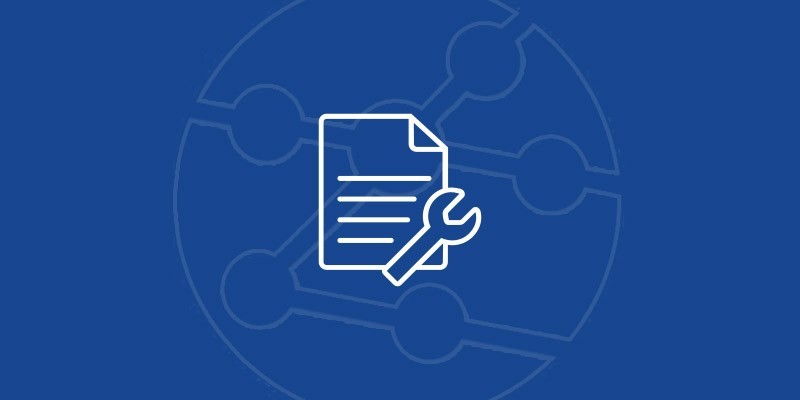
Manuales, Software, Folletos
Download and view the latest manuals, quick reference guides, firmware and software updates, and approvals. Registration is required.
Preguntas frecuentes
- ¿Por qué no se enciende el comprobador sin el suministro eléctrico conectado?El interruptor de aislamiento de la batería (junto a la entrada de 12 V CC) está en la posición OFF (apagado). El interruptor tiene que estar en la posición ON (encendido) para que el comprobador se cargue o funcione a partir de la batería. Apague el interruptor para desconectar la batería. Así evitará que se descargue lentamente y disfrutará de la máxima vida de almacenamiento.
- ¿Por qué la luz LED de la batería parpadea todo el tiempo al conectar la entrada de 12 V CC al suministro eléctrico?Esto indica que la batería no se ha conectado mediante la entrada de 12 VCC, aunque se puede usar la unidad. Asegúrese de que el interruptor de la batería (en la parte inferior junto a la entrada de 12 V CC) se encuentra en la posición ON (encendido) y que se ha insertado la batería.
- ¿Por qué el valor de atenuación no se muestra siempre durante la prueba de cables TDR RJ45?Para medir la atenuación, la longitud mínima del cable sometido a pruebas debe ser de 10 m.
- ¿Por qué el comprobador no muestra la información relativa a la reflexión, la impedancia y desviación al ejecutar la aplicación de pruebas TDR del cable RJ45?La reflexión, la impedancia y la desviación se muestran únicamente cuando el cable está conectado con los dispositivos de red activos, como un switch o una cámara. La desviación solo se aplica a enlaces de 1000 Mb/s.
- ¿Se puede uno conectar a Internet para descargar aplicaciones o información de cámaras de sitios web de fabricantes de cámaras?Sí. Puede usar los navegadores web integrados, Chrome o Firefox, para descargar aplicaciones destinadas a la cámara o información sobre esta. Tenga en cuenta que SecuriTEST IP no puede descargar aplicaciones de la tienda Google Play.
- ¿Se pueden instalar aplicaciones genéricas provenientes de la tienda Google Play?No, SecuriTEST IP no puede conectarse a la tienda Google Play. Las aplicaciones se pueden instalar manualmente abriendo archivos con la extensión .apk; sin embargo, www.trend-networks.com no admite aplicaciones de terceros ni lleva a cabo tareas de resolución de problemas relacionadas con estas. La garantía no cubre los casos en que el sistema operativo sea corrompido debido a aplicaciones de terceros. Haga clic aquí para ver nuestro artículo “Cómo descargar e instalar aplicaciones”.
- ¿Se pueden instalar aplicaciones específicas para reproducir películas de propiedad exclusiva?Sí, es posible. Sin embargo, le rogamos encarecidamente que utilice el software VLC existente para reproducir cualquier videoclip. Le recordamos, una vez más, que nosotros no asumimos responsabilidad alguna por la compatibilidad de tales clases de aplicaciones.
- ¿Se puede instalar la aplicación de un proveedor de cámaras IP en SecuriTEST IP?Sí. En primer lugar, copie el archivo .apk de su aplicación en la tarjeta microSD y, a continuación, inserte la tarjeta microSD en el comprobador. Vaya a MIS APLICACIONES -> Explorador de archivos -> External_sd y toque dos veces en el nombre de archivo del archivo .apk descargado. Siga las instrucciones de instalación. www.trend-networks.com no se responsabilizará ni ofrecerá asistencia para aplicaciones de terceros que provoquen problemas operativos.
- ¿Cómo se actualiza el software del comprobador?Vaya al sitio web de www.trend-networks.com y descargue el software SecuriTEST IP en su PC. A continuación, copie el archivo comprimido .zip en la carpeta de actualizaciones de la tarjeta microSD. Inserte la tarjeta SD en el comprobador y vaya a CONFIGURACIÓN -> Sistema -> Actualización -> AUTOMÁTICA. La actualización se ejecuta automáticamente.
- ¿Puedo actualizar el firmware de Android a la versión más reciente?No. Las actualizaciones de firmware/software solo están disponibles a través de www.trend-networks.com.
- ¿Por qué no se puede visualizar el archivo de vídeo H.264 grabado en el Reproductor de Windows Media?El Reproductor de Windows Media no admite de forma nativa los archivos de vídeo H.264. El archivo de vídeo H.264 grabado no se puede reproducir en el Reproductor de Windows Media hasta que no se haya reproducido primero en el comprobador. Esto se debe a que el archivo H.264 se convierte al formato MP4 una vez que se ha reproducido en el comprobador. No obstante, los archivos H.264 se pueden reproducir en otras aplicaciones como VLC media player.
- ¿Por qué no se puede visualizar contenido en vídeo en el navegador web Google Chrome?Muchas cámaras requieren el complemento ActiveX de Microsoft para poder visualizar vídeo en directo en un navegador web. ActiveX no es compatible con los sistemas operativos Android. Por eso, la imagen no se muestra en el navegador web. Puede usar ONVIF, RTSP Player o funciones no ONVIF para visualizar el vídeo.
- ¿Por qué no se puede cambiar la zona horaria en algunas cámaras como las cámaras Hikvision con ONVIF?Se debe a que algunas cámaras (por ejemplo, las de Hikvision) no han implementado esta función en el modo ONVIF. Solo se admiten cambios en la zona horaria a través de acceso web. No obstante, ONVIF mostrará la zona horaria establecida actualmente en la cámara.
- ¿Cómo se puede visualizar la imagen si la cámara IP no es compatible con ONVIF?Hay varias formas de visualizar las imágenes de la cámara: No ONVIF: decodificación de protocolo personalizada Navegador web: Internet Explorer, Chrome o Firefox Reproductor que admita RTSP (protocolo de trenes en tiempo real) Aplicaciones de proveedores de cámaras.
- ¿Por qué desaparece la aplicación del proveedor de la cámara del comprobador después de restablecer este a los ajustes de fábrica?Al restablecer los ajustes de fábrica, se borra todo el software de terceros y se restaura la configuración correspondiente a la fecha de producción del comprobador. Todas las funciones, incluidas las aplicaciones instaladas, posteriores al último restablecimiento de los ajustes de fábrica se eliminarán. Debe volver a instalar dichas aplicaciones después de restablecer los ajustes de fábrica.
- ¿Por qué algunas aplicaciones no se actualizan con el modo de actualización automática?Ninguna aplicación de terceros se actualizará en el modo automático. Esta operación solo se puede realizar en el modo manual. Seleccione la opción de actualización manual en la pantalla de actualización del software y seleccione la aplicación que desea actualizar. En algunos casos, se deberá desinstalar la versión anterior antes de instalar la versión nueva.
- ¿Cuándo se debe usar una herramienta no ONVIF?Esta herramienta es una herramienta propia de decodificación de imágenes personalizada. Se usa para cámaras que no admiten ONVIF o que tienen protocolos especiales para la codificación de vídeo.
- ¿Por qué no se pueden consultar las preguntas frecuentes y la guía de referencia rápida dentro de la AYUDA después de una nueva actualización de software?Debe ver primero la guía de usuario en la AYUDA. Después, podrá ver las preguntas frecuentes y la guía de referencia rápida.
- ¿Por qué aparecen dos direcciones IP (169.xxx.xxx.xx y 192.168.1.xx) en algunas cámaras (por ejemplo, la cámara AXIS) durante la operación de cámara directa/detección de la IP?Algunas cámaras tienen direcciones IP predeterminadas no configurables si no hay ningún servidor DHCP disponible que proporcione direcciones IP dinámicas a la cámara. Por lo tanto, en la detección de la IP, se mostrará una dirección IP no configurable, una dirección IP estática establecida por la cámara o una dirección IP dinámica obtenida a partir del servidor DHCP.
- ¿Cómo transfiero los informes de pruebas, las fotos y los vídeos a mi PC?Puede usar las siguientes funciones para transferir archivos: Pulse el icono “Copiar a USB” en la pantalla TRABAJOS para copiar todos los archivos de TRABAJOS a la tarjeta SD externa. Utilice la función de servidor FTP a través de la red para copiar los archivos a un PC. Utilice el correo electrónico o Dropbox a través de la conexión a Internet.
- ¿Cómo se puede visualizar la pantalla del comprobador en un dispositivo externo como un PC o un proyector?Puede usar la salida HDMI del comprobador para conectarse a estos dispositivos. Vaya a CONFIGURACIÓN -> Salida HDMI y, a continuación, seleccione una resolución y establezca la salida en la posición ON (encendida). Tenga en cuenta que algunos dispositivos podrían no ser compatibles.
- ¿Por qué no hay ninguna salida PoE a la cámara (puerto CAMERA/NETWORK [Cámara/red]) cuando la salida PoE está encendida?Es posible que el interruptor de aislamiento de la batería esté en la posición OFF (apagado). Cuando el interruptor de la batería está encendido, la salida PoE y la tensión aumentan de unos 30 V a 48 V.
- ¿Admite el comprobador las cámaras con una resolución de 4K?Sí. Admite las cámaras IP de 4K, además de la resolución 4K en cámaras HD coaxiales TVI y CVI.
- ¿Admite el comprobador las interfaces HD SDI y Ex SDI?No, actualmente no son compatibles.
- ¿El sistema SecuriTEST IP es resistente al agua (clasificación IP66/IP67)?No. Puede soportar una lluvia ligera durante periodos de tiempo breves.
- ¿Funciona SecuriTEST IP con grabadoras de vídeo en red de modo que se puedan ver las cámaras a través de la red?Depende de la configuración de la grabadora de vídeo en red y su funcionamiento, así como de la configuración de la red. En general, debería funcionar según el caso.
- ¿Puede el comprobador SecuriTEST IP conectarse a una grabadora de vídeo en la red (NVR), en lugar de a una cámara?Sí. Sin embargo, deberá conectarse a través de un conmutador para acceder a la NVR.
- ¿Puede SecuriTEST IP sustituir a SecuriTEST Pro?Sí. SecuriTEST IP puede sustituir íntegramente al comprobador CCTV analógico SecuriTEST Pro.
- ¿Por qué la función de pruebas de cables no funciona cuando se conecta al trazador de cables/control remoto?Es posible que las pruebas de cables no funcionen debido a dos motivos: La alimentación del trazador de cables/control remoto no está encendida. El cable está conectado al puerto equivocado del comprobador o del trazador de cables/control remoto. Asegúrese de conectar el puerto de pruebas de cables del comprobador y el puerto UTP del trazador/control remoto.
- ¿Se pueden generar informes de pruebas para cámaras HD coaxiales/analógicas?No. Los informes solo son aplicables cuando se usa el protocolo ONVIF.
- ¿Por qué no aparece ninguna velocidad de carga/descarga en la pantalla de información de la red LAN?Las cámaras IP solo transmiten datos de vídeo cuando un flujo se extrae activamente de la cámara. Si un flujo de vídeo no se muestra en el comprobador, la velocidad de los datos será de alrededor de 0 kb/s.
- ¿Se puede conectar una unidad flash USB al puerto USB del comprobador?No. El puerto USB del comprobador sirve para cargar dispositivos móviles; no dispone de interfaz de datos. Los dispositivos Android (como los teléfonos móviles y las tabletas) no admiten el alojamiento de unidades flash USB. La tarjeta microSD externa es el único componente de almacenamiento de pruebas extraíble.
- ¿Detecta el comprobador el tráfico de red cuando se conecta un cable LAN al puerto PoE IN (Entrada PoE) y se conecta una cámara al puerto NETWORK/CAMERA (Red/cámara)?No. Con esta configuración, el comprobador solo transmite suministro del puerto PoE al puerto de NETWORK/CAMERA (Red/cámara). El puerto PoE IN (Entrada PoE) no cuenta con un chip Ethernet y no se puede conectar a una red.
- ¿Se puede usar el generador de tonos para trazar cables coaxiales?Sí. Cuando está activo, el tono de trazado de cables se conecta al puerto BNC ANALOG/TEST OUTPUT (Salida analógica/de pruebas) y los puertos RJ45 CABLE TEST (Pruebas de cables).
- ¿Por qué se agota la batería cuando el comprobador no se usa durante unos días?El comprobador tiene tres (3) modos de encendido: 1. Suspensión (interruptor de encendido en la posición ON [encendido]): pulse de forma rápida el botón de encendido para activar en el comprobador un modo que atenúe la retroiluminación. El comprobador sigue encendido y se activa al instante cuando se pulsa de nuevo el botón de encendido. Es igual que el modo de suspensión de un teléfono o tableta. En este modo, una batería completamente cargada puede durar de tres a cinco días si no se usa. En este modo, la batería se carga cuando se conecta a la alimentación. 2. Apagado (interruptor de encendido en la posición ON [encendido]): mantenga pulsado el botón de encendido y seleccione la opción de apagado para apagar completamente el comprobador. En este modo, el comprobador usa muy poca alimentación y se reinicia completamente cuando se vuelve a encender. Viene a ser lo mismo que apagar un teléfono o una tableta, y el tiempo de espera es de varias semanas. La batería se carga en este modo. 3. Batería desconectada (interruptor de encendido en la posición OFF [apagado]): el interruptor se puede apagar cuando el comprobador está encendido, en suspensión o apagado. En este modo, la batería durará indefinidamente. La batería no se cargará cuando el interruptor esté en la posición OFF (apagado). Nota: Para prolongar al máximo la vida útil de la batería, descargue la batería hasta el 50-70 % de la carga si no se va a usar la unidad durante más de un mes.
- ¿Por qué se pierde la conexión a una dirección IP cuando se activa la conexión Wi-Fi?Los puertos de red cableada y Wi-Fi no se pueden usar a la vez. Cuando se activa la conexión Wi-Fi, el puerto Ethernet de cable se desactiva.
- ¿Puede el comprobador suministrar alimentación a una cámara por medio de alimentación a través de Ethernet (PoE) al tiempo que se usa una conexión Wi-Fi?Sí. La salida PoE sigue funcionando cuando se usa una conexión Wi-Fi. Esto permite establecer una conexión a una cámara a través de Wi-Fi al tiempo que esta recibe suministro eléctrico a partir del comprobador.
- ¿Por qué se apaga una cámara cuando se abre la aplicación “PoE e info alim.” del menú Herramientas?Esta función se usa para supervisar la alimentación suministrada a una cámara desde el puerto de la entrada PoE (comprobador entre la red y la cámara) o cuando se alimenta desde el puerto de la salida de 12 V CC. Al encender la función “PoE e info alim.”, se desactiva la fuente PoE interna.



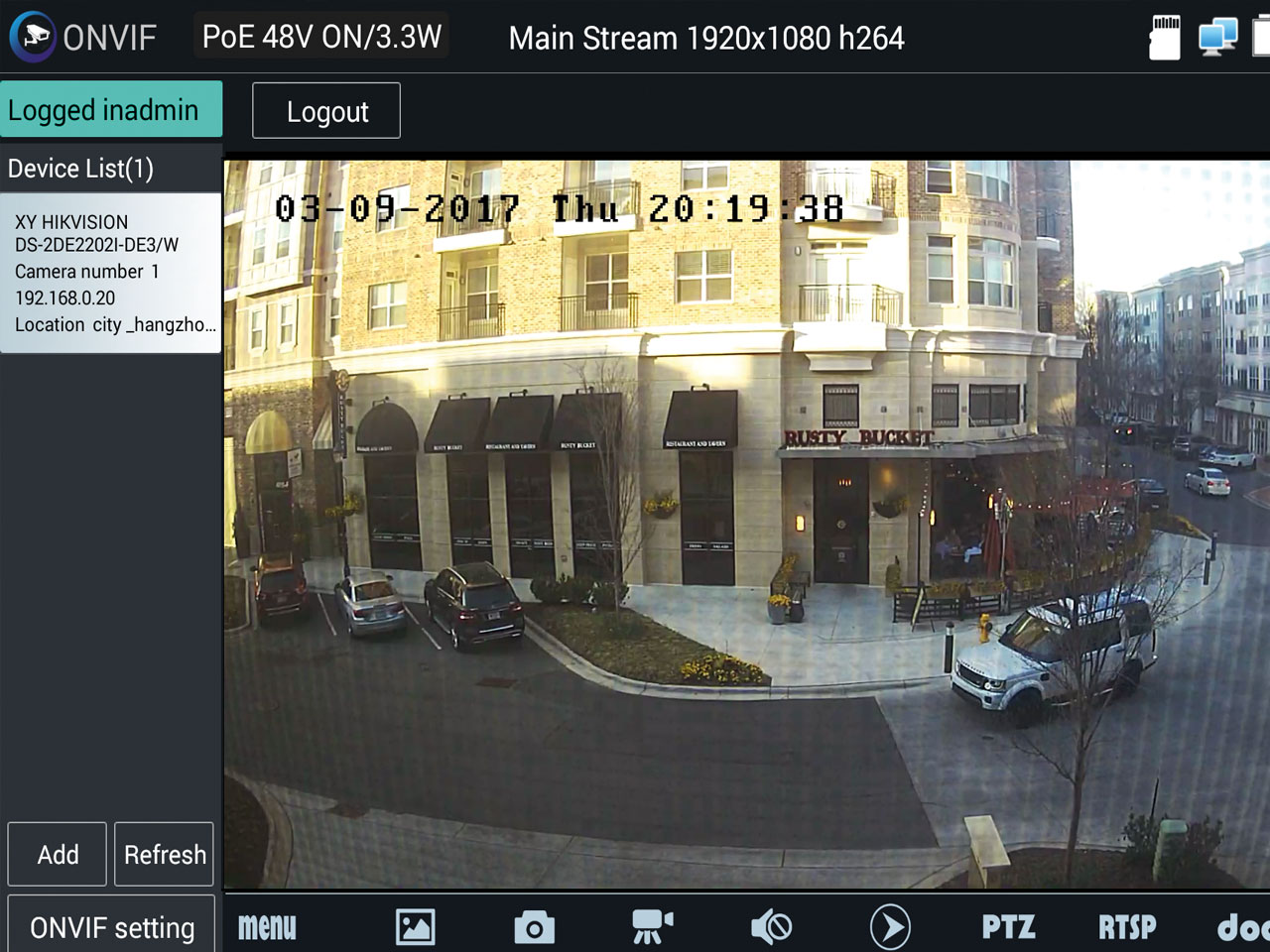
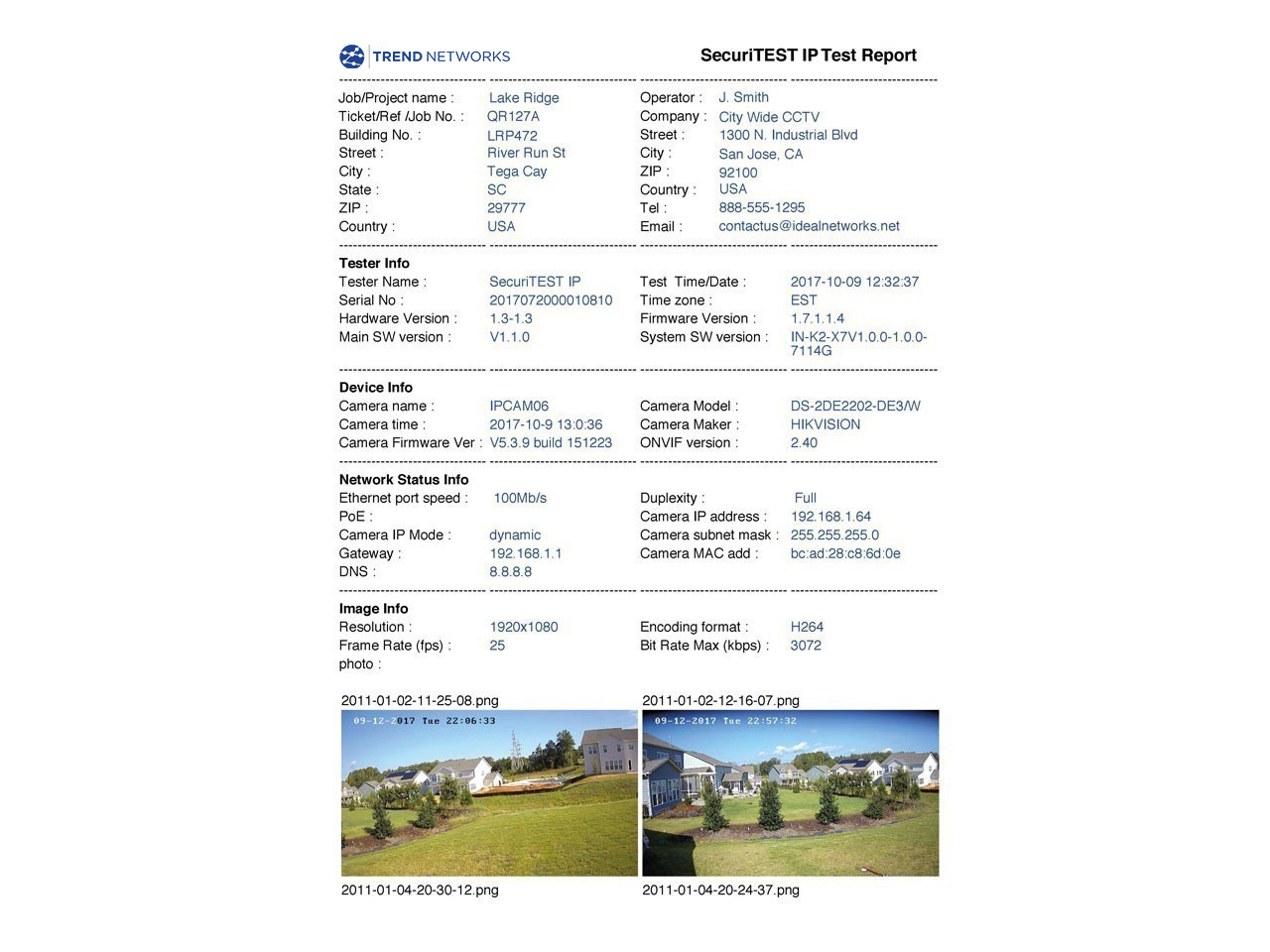

 Free Shipping
Free Shipping